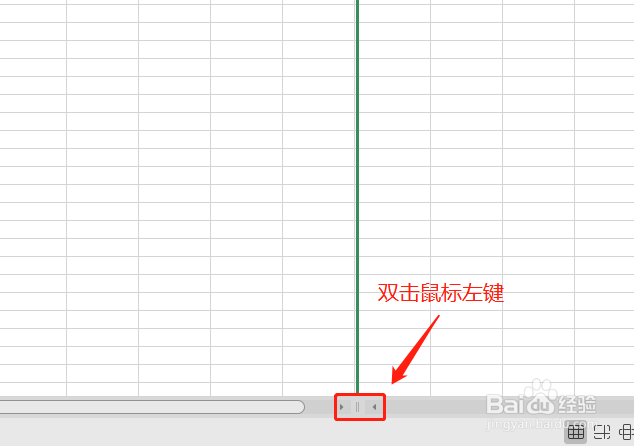1、 点击A32(您想在哪一行拆分窗口,就点击哪行单元格),找到表格右上方的两条细线,双击鼠标左键。

2、 可以看到窗口被分成上下两个表格,但记住,这两个其实是同一个表格,如果您修改了其中一个表格,另一个表格也会做一样的修改,拆分窗口只是能让您同时看到下面的数据。
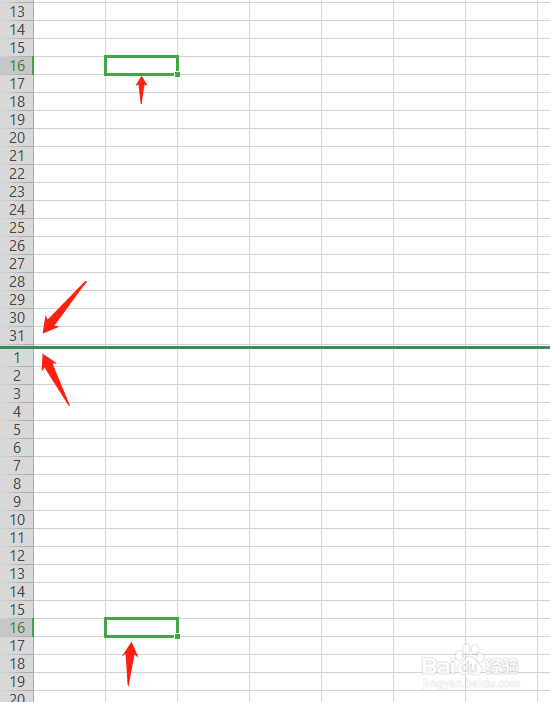
3、 查看和比对上下数据完毕,您可以取消被拆分的窗口。在工作表界面最右边的中间,找到两条细线,双击鼠标左键即可。
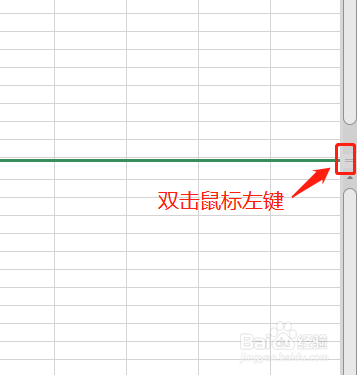
4、 对于列数很多的表格,也可以将窗口拆成左右两个。点击S1单元格(您可以根据您的需要选择被拆分的位置),找到工作表右下角的两条细竖线,双击鼠标左键。
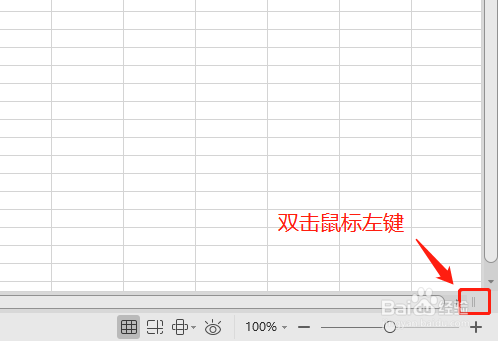
5、 可以看到工作表被拆分成左右两个窗口了,同样这左右两个表格是一样的。
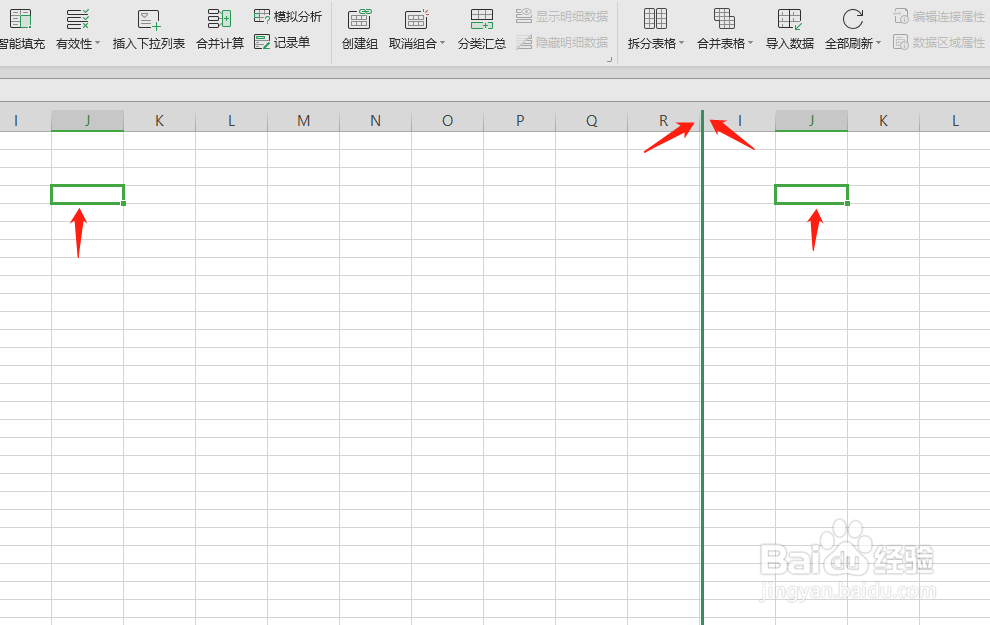
6、 要取消窗口,只要双击工作表下方中间的两条细竖线即可。